Como colocar uma página em modo paisagem no Google Docs
Seção de configurações da página também permite mudar o tamanho das margens; Saiba aplicar o modo paisagem no Google Docs
Seção de configurações da página também permite mudar o tamanho das margens; Saiba aplicar o modo paisagem no Google Docs
É possível colocar a página em modo paisagem no Google Docs. A seção de configurações da ferramenta online também permite que o usuário mude a orientação de apenas uma parte selecionada do arquivo. Com isso, as apresentações que contêm tabelas, imagens e gráficos não são prejudicadas. Veja, no passo a passo, como mudar a orientação da página inteira ou de apenas partes específicas do arquivo.
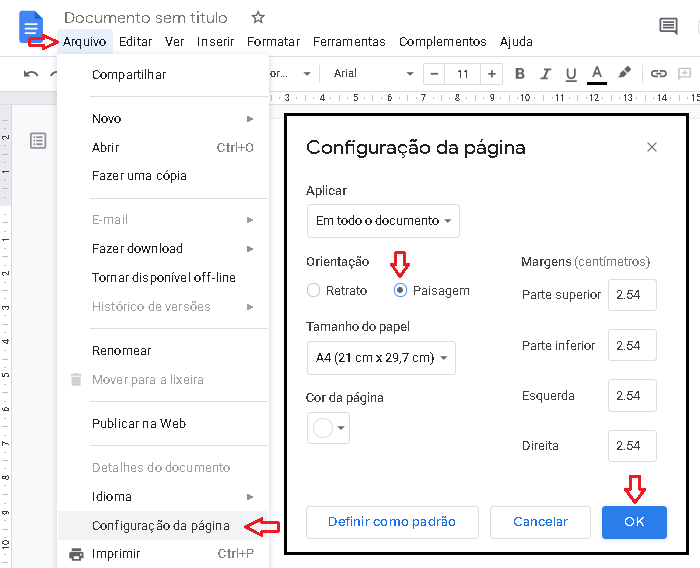
Na mesma caixa de edição, em “Configurações de página”, é permitido mudar o tamanho do papel (A3, A4, A5, Ofício, Carta, etc), a cor da página e o tamanho das margens — útil para colocar o seu arquivo de acordo com as normas da ABNT, por exemplo.
Ao finalizar os ajustes necessários, você pode aplicar “em todo o documento” ou em “conteúdo selecionado” e definir as suas alterações como padrão. Confirme todas as mudanças clicando em “Ok”.
Nota: apenas a seção ou imagem selecionada vai aparecer em uma página separada, na orientação em modo paisagem no Google Docs.
Você pode, também, inserir quebras de seção no seu documento para mudar a orientação do arquivo a partir de uma seção específica. Veja no passo a passo:
Nota: para ver onde as quebras estão localizadas no seu arquivo, clique em “Ver” e, depois, em “Mostrar quebras de seção”.
Com informações de: Google Docs